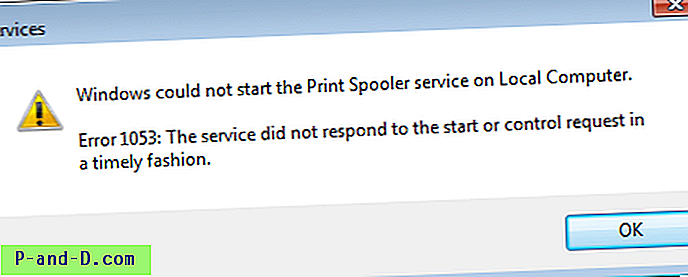Croyez-le ou non, mon ancien ordinateur de bureau n'a pas de lecteur de CD / DVD interne. J'ai trouvé que ce n'était pas nécessaire car le lecteur de DVD 5, 25 pouces est trop gros et prend trop de place. Le retirer donne plus d'espace pour la ventilation de l'air. Deuxièmement, bien qu'un lecteur de DVD ne consomme pas beaucoup d'énergie, je sais que j'économise certains (environ 20 watts) de ne pas l'avoir. J'ai cependant un graveur de DVD slim USB externe si j'ai vraiment besoin de l'utiliser. Tout peut être exécuté à partir de l'USB de nos jours, comme le BootCD de Hiren, les disques de secours antivirus et même l'installation de Windows 7.
J'ai également commencé à utiliser la fonction de sauvegarde et de restauration de l'image système de Windows 7, il n'est donc pas nécessaire de créer un disque de secours Windows 7 au cas où le chargeur de démarrage serait effacé. Cependant, vu que j'ai déjà retiré le lecteur de DVD interne et que j'essaie d'éviter de brancher et de débrancher le graveur de DVD slim USB, je dois installer la récupération du système Windows 7 sur un lecteur flash USB. Il n'y a pas de méthode facile prise en charge pour le faire à partir de Windows lui-même, mais voici quelques façons dont nous avons trouvé comment le faire.

Il existe d'autres options pour obtenir les fichiers de récupération sur USB, telles que l'utilisation de l'invite de commandes avec Diskpart ou l'utilisation d'outils de création de démarrage USB tels que SARDU, UNetbootin, Rufus, xboot, etc., mais après des tests, nous avons constaté que toutes les fonctions de récupération USB ne fonctionnent pas. correctement. Sur les 5 outils de récupération du menu «Options de récupération du système», seule la dernière option «Invite de commandes» fonctionne tandis que les autres sont endommagés. Un clic sur la réparation de démarrage affiche l'erreur suivante:
La réparation au démarrage ne peut pas réparer cet ordinateur automatiquement.
L'envoi de plus d'informations peut aider Microsoft à créer des solutions.
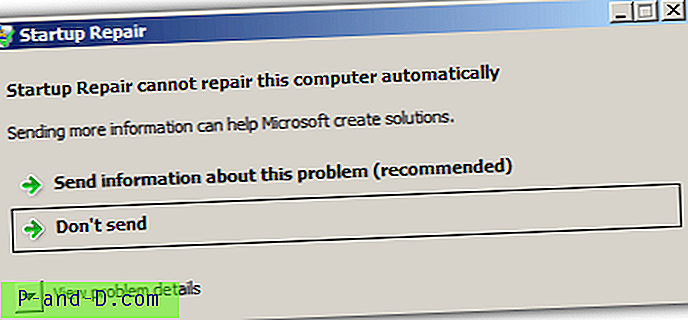
Cliquez sur Restauration du système pour afficher l'erreur suivante:
Pour utiliser la restauration du système, vous devez spécifier l'installation de Windows à restaurer.
Redémarrez cet ordinateur, sélectionnez un système d'exploitation, puis sélectionnez Restauration du système.
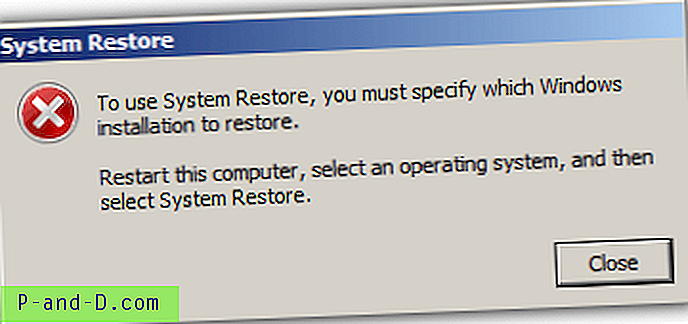
Cliquer sur System Image Recovery affiche l'erreur suivante:
Une erreur interne est survenue. Les informations suivantes peuvent vous aider à résoudre l'erreur:
Le système ne peut pas trouver le fichier spécifié. (0x80070002)
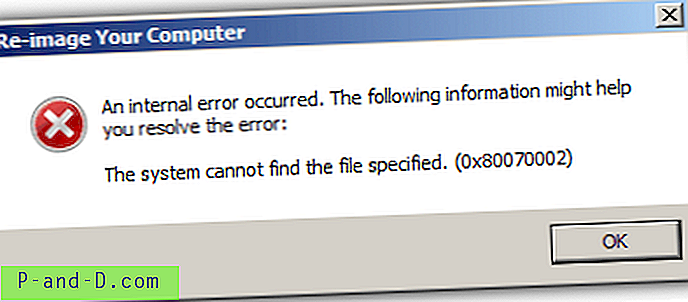
Le fait de cliquer sur l'une des 2 options du Diagnostic de la mémoire Windows affiche l'erreur suivante:
Windows ne peut pas vérifier les problèmes de mémoire.
Une erreur empêche Windows de vérifier les problèmes de mémoire lors du démarrage. Pour exécuter le diagnostic de mémoire Windows manuellement, démarrez l'ordinateur à partir du disque d'installation de Windows, puis sélectionnez Diagnostic de mémoire Windows dans le menu Gestionnaire de démarrage de Windows.
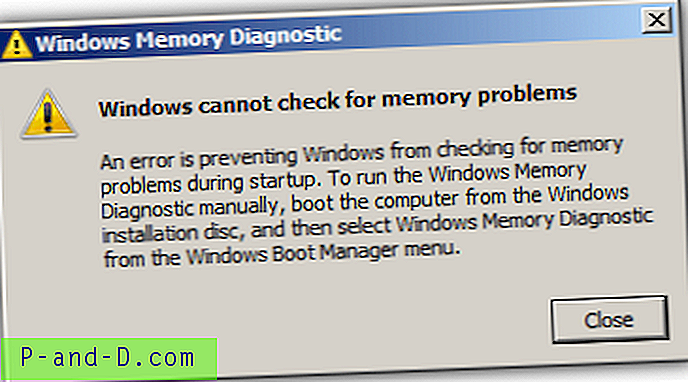
Si vous recevez l'un des messages d'erreur ci-dessus sur votre image de récupération du système Windows 7 actuelle installée sur une clé USB, ou si vous souhaitez créer un USB de récupération pleinement opérationnel dès le départ, vous devez utiliser les méthodes ci-dessous pour le créer car nous avons constaté que toutes les fonctions des options de récupération fonctionnent comme prévu.
Première étape: création de l'ISO de récupération Windows
Avant de créer la clé USB de récupération, vous devez d'abord vous procurer un ISO de récupération du système Windows 7 standard qui peut être atteint de deux manières. Un si vous avez déjà gravé un CD de récupération sur le disque et le second si vous n'avez pas accès à un lecteur optique. Si vous disposez d'un lecteur de CD-RW, la méthode la plus simple consiste à exécuter l'outil recdisc.exe à partir de la zone de recherche du menu Démarrer, à graver l'image sur un CD réinscriptible, puis à suivre la première méthode ci-dessous.
Première méthode: à partir d'un disque de récupération système Windows 7 existant.
1. Téléchargez et installez la version d' essai de PowerISO . Si vous avez un autre logiciel que vous aimez qui crée un fichier ISO à partir d'un CD tel que ImgBurn, etc., vous pouvez également l'utiliser. Méfiez-vous des logiciels publicitaires pendant l'installation de PowerISO.
2. Démarrez PowerISO, puis allez dans le menu Outils -> «Créer un fichier image CD / DVD / BD».
3. Sélectionnez le fichier de destination comme «fichier .iso», puis choisissez un emplacement et un nom de fichier pour le fichier enregistré. Assurez-vous que le lecteur source est le bon. Appuyez sur OK lorsque vous êtes prêt à créer.
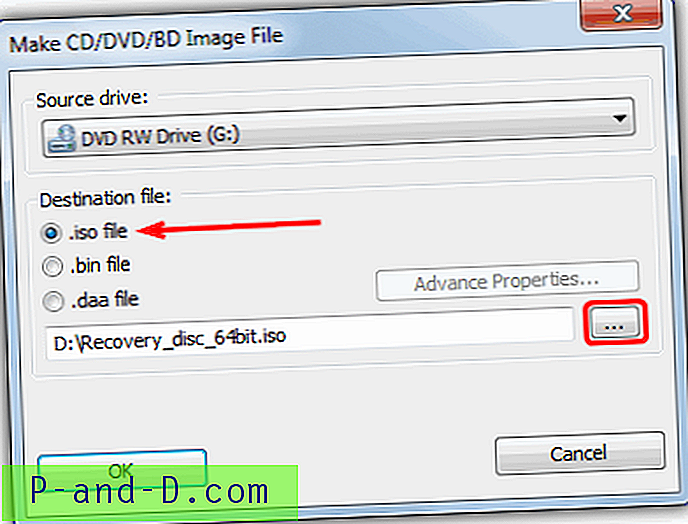
Après une minute ou deux, l'ISO sera créé prêt à être mis sur USB.
Voici comment créer l'image à l'aide d'un autre utilitaire ISO populaire appelé UltraISO à la place si vous le préférez à PowerISO:
1a. Téléchargez et installez la version d'essai d' UltraISO .
2a. Démarrez UltraISO (clic droit et Exécuter en tant qu'administrateur), allez dans le menu Outils -> «Créer une image CD / DVD » ou appuyez sur F8.
3a. Cliquez sur le bouton pour choisir un emplacement et un nom de fichier pour le fichier de sortie, assurez-vous que le lecteur contenant votre disque est sélectionné, puis cliquez sur Créer. Le format de sortie ISO doit être sélectionné par défaut.
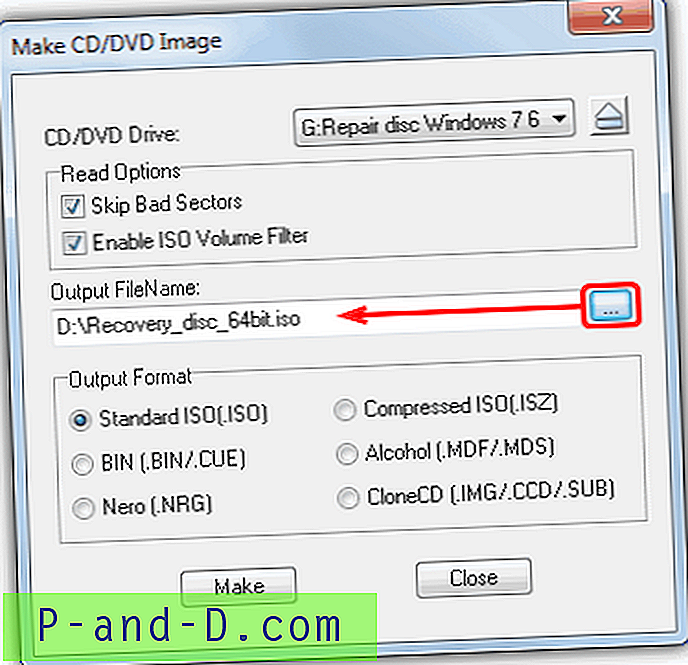
À la page 2, nous vous montrerons comment obtenir l'ISO de récupération à partir d'un système sans lecteur optique et écrire l'ISO sur USB.
1 2Suivant › Voir tout